Windows update blocker v1.6 – Bloqueie as atualizações automáticas do Windows
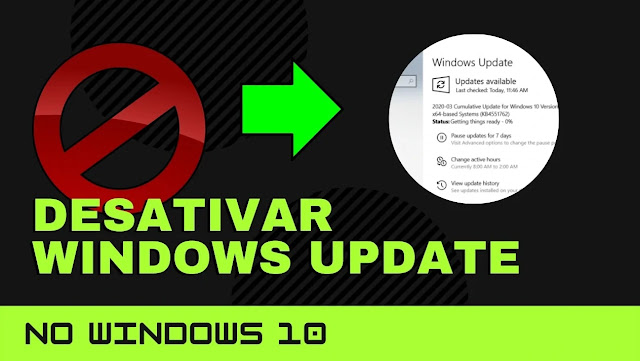
Todos nós sabemos que por padrão o Windows 10 não nos dá controle sobre o comportamento do Windows update. Acaba instalando tudo quanto é tipo de atualização que encontrar você gostando ou não. Nem sempre o Windows Update acaba nos ajudando.
Também sabemos que não há opção de desativar o serviço de atualizações automáticas do Windows, ele sempre acaba reativando novamente não é mesmo?
Então apresento a todos vocês o Windows Update blocker, um utilitário é totalmente freeware e portátil (o que significa que você não precisa instalar no seu HD).
Em questão de segundos o Windows update blocker faz todo o trabalho para você bloqueando os serviços das atualizações automáticas no windows 10.
Como funciona o windows update blocker? Como usar? Como bloquear as atualizações automáticas do W10?
Sua interface é muito simples e direta, o que na minha opinião é muito bom.
Ele deverá ficar deste jeito: Estado do serviço em vermelho com um X como no exemplo acima. Pronto já desativamos e bloqueamos as atualizações automáticas do Windows.
Para habilitar novamente, basta fazer o processo deixando marcado a opção “Activar serviço” e espere que em estado de serviço fique verde novamente. Depois disso pode fechar o programa normalmente.
Atualiza o programa para o momento atual da configuração;
Tem também a opção linguagem para você mudar e escolher o seu idioma preferido.

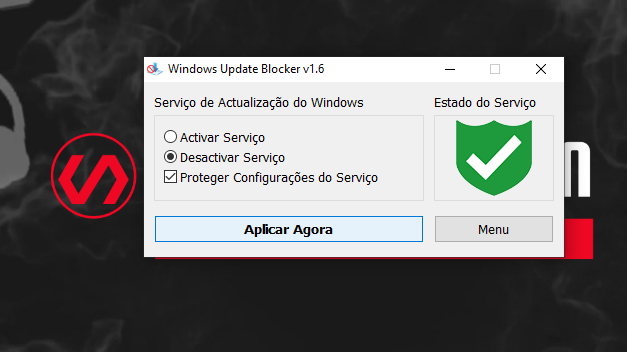

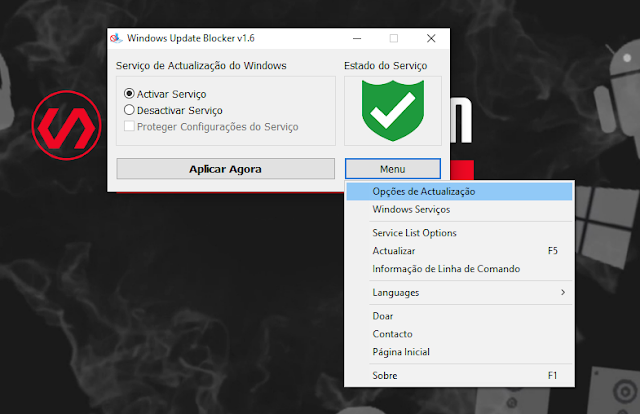
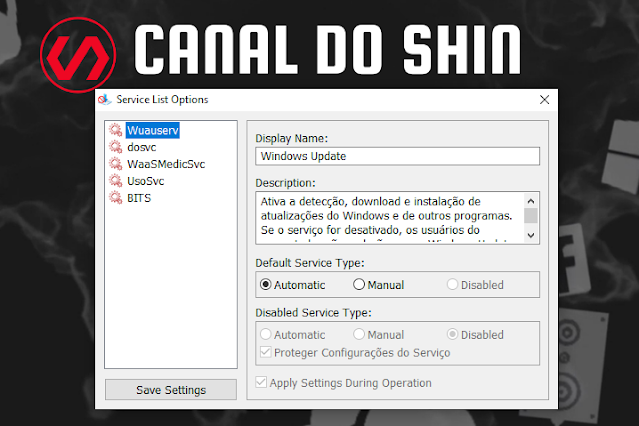
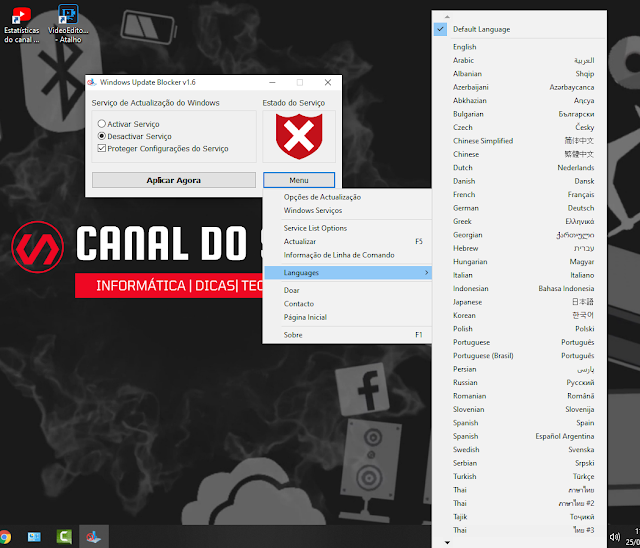






![%Canal do Shin imagens% 13 Realtek HD [Error code 0001]](https://canaldoshin.com.br/wp-content/uploads/2023/07/Realtek-HD-Error-code-0001-390x220.png)




